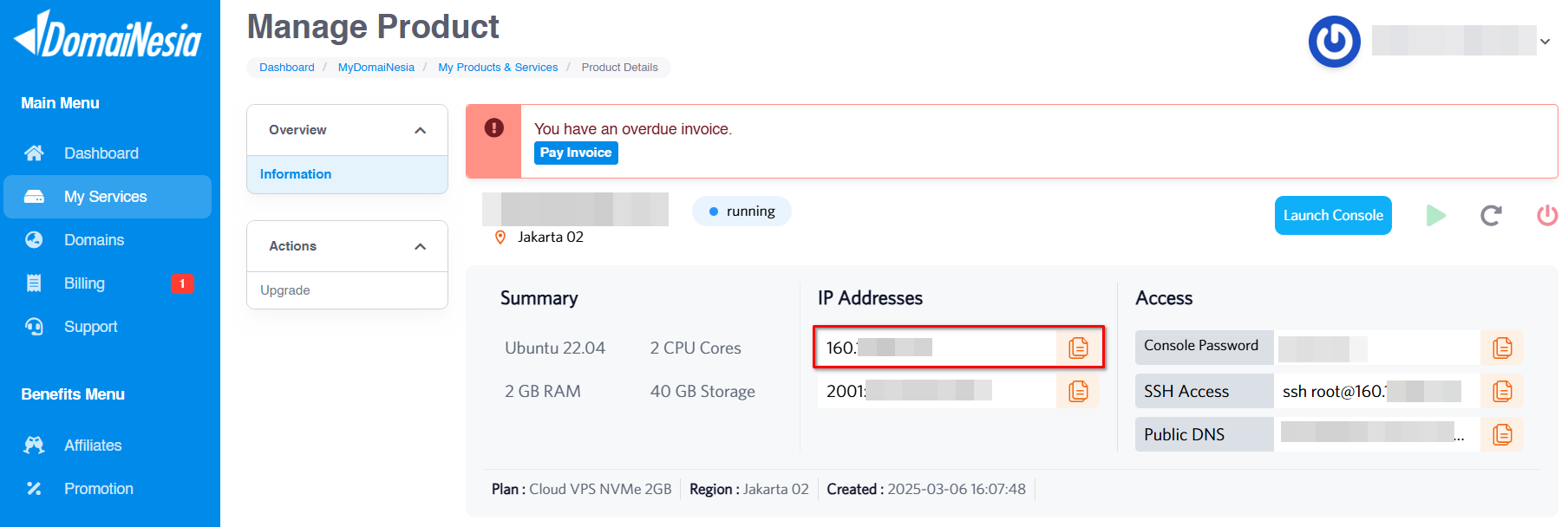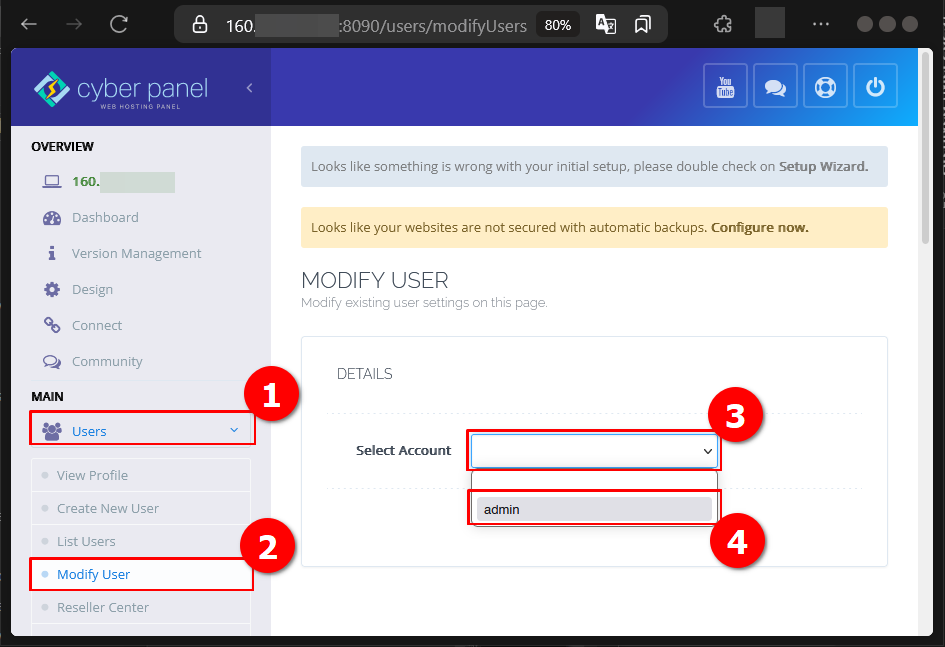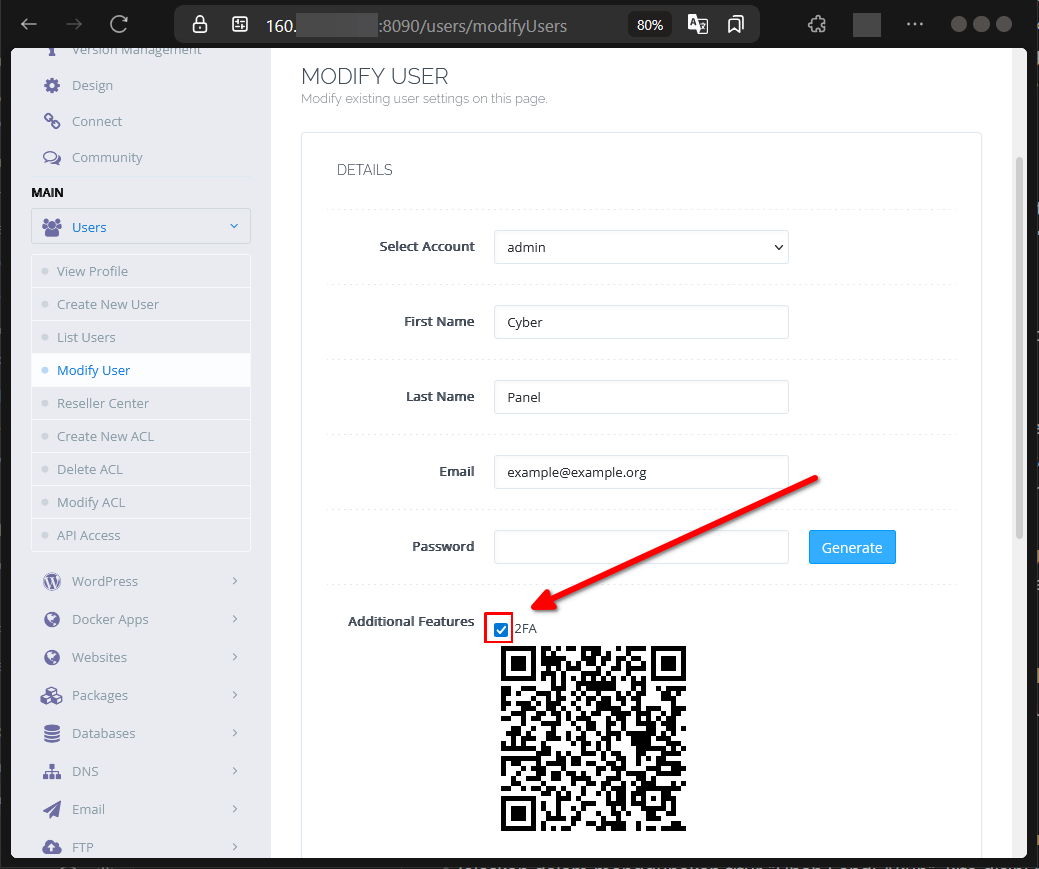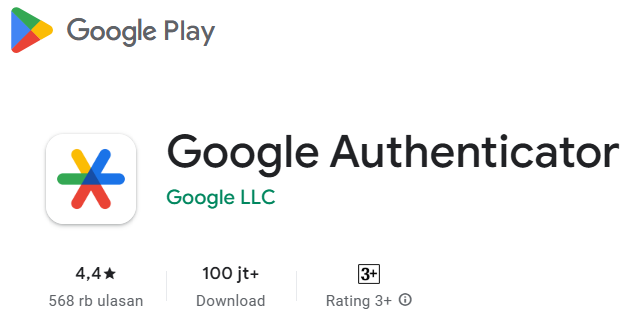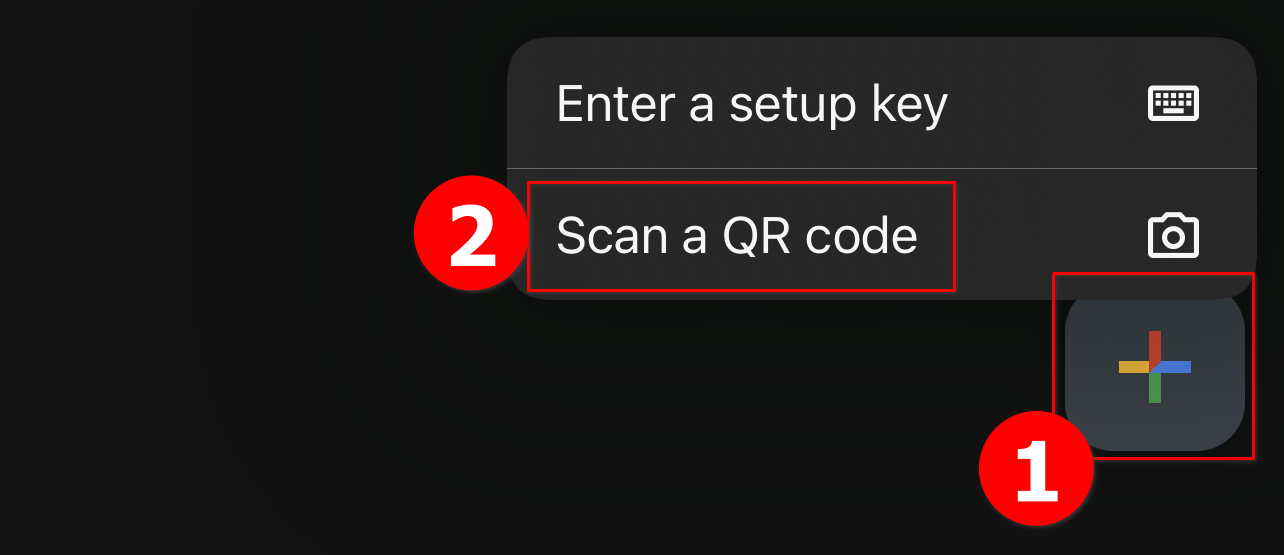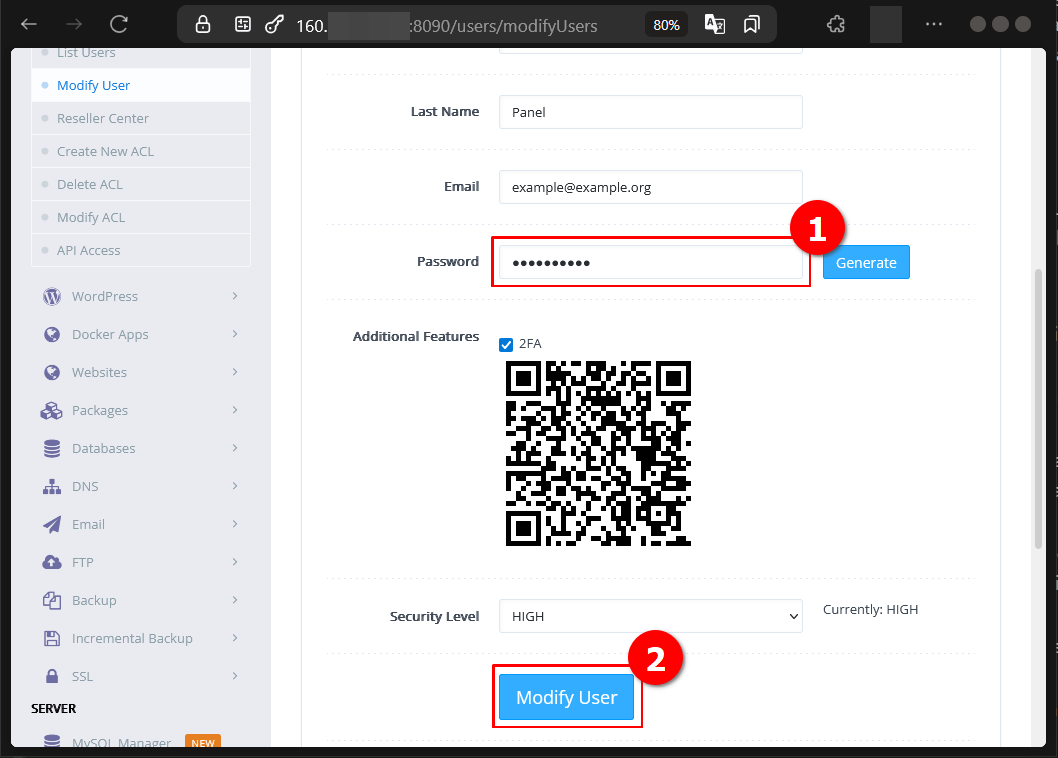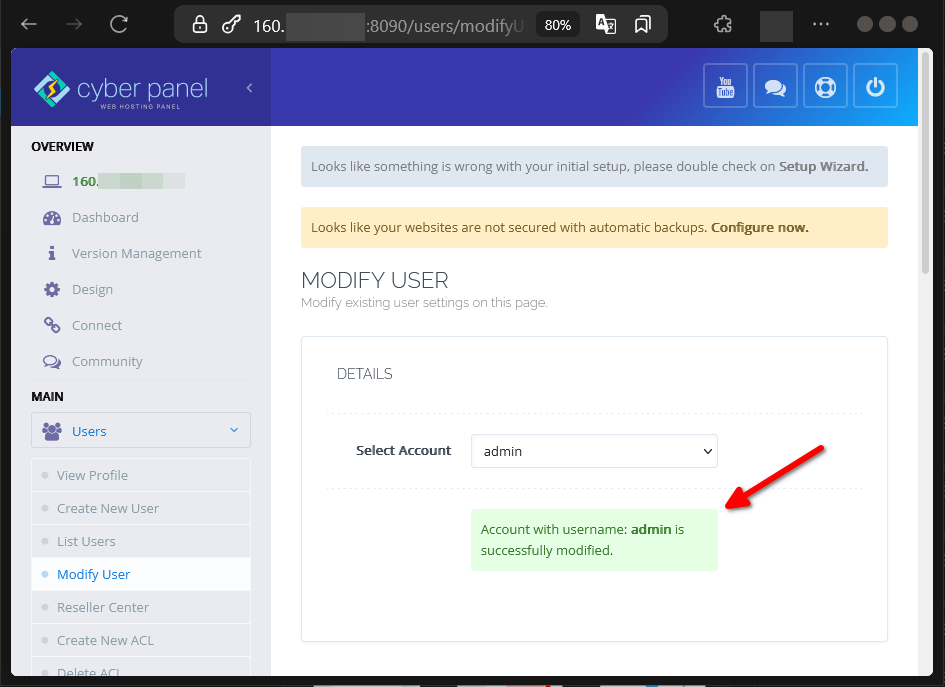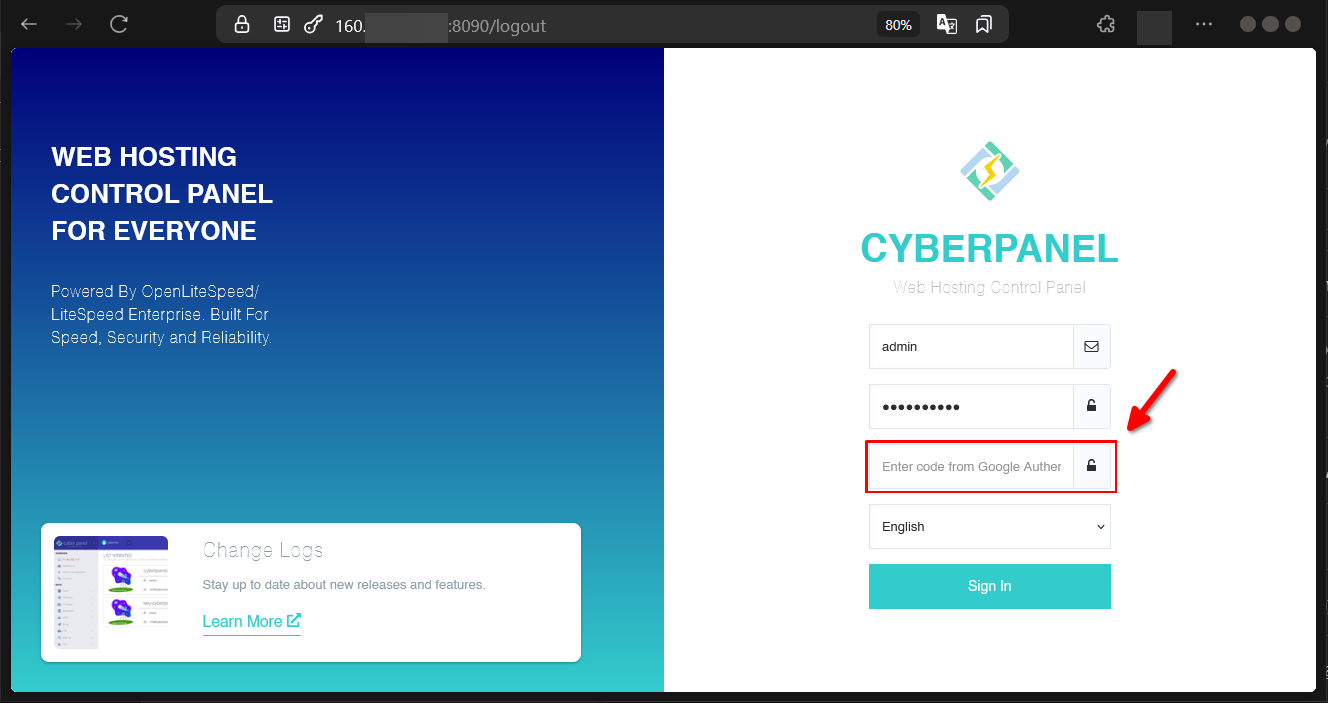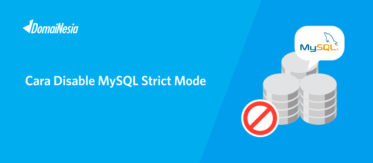Cara Menambah Keamanan 2FA Akun CyberPanel di Cloud VPS
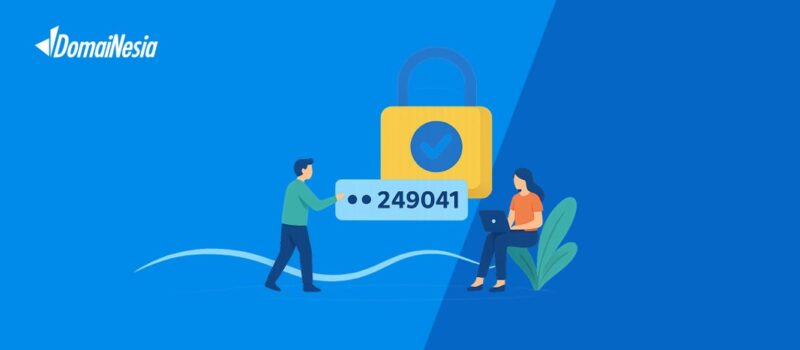
Hai DomaiNesians! Keamanan akun menjadi hal yang sangat penting di era digital saat ini, terutama ketika mengelola server seperti CyberPanel di Cloud VPS. Salah satu langkah penting untuk menjaga keamanan adalah dengan mengaktifkan fitur autentikasi dua faktor (2FA). Selain itu, mengubah kata sandi akun secara berkala juga merupakan cara efektif untuk meningkatkan perlindungan. Fitur “Ubah Sandi Akun” di CyberPanel menjadi solusi praktis untuk mengatasi kebutuhan ini. Dengan menggabungkan penggantian kata sandi dan aktivasi 2FA, kita dapat memastikan akun CyberPanel lebih aman dari ancaman siber seperti peretasan atau pencurian data. Yuk, kita pelajari langkah-langkahnya secara mendetail untuk membuat akun lebih terlindungi!
Mengapa Butuh Menambah Keamanan 2FA Pada Akun?
Autentikasi dua faktor, atau yang lebih dikenal dengan 2FA, adalah metode keamanan yang menambahkan lapisan perlindungan ekstra saat login ke akun. Selain memasukkan kata sandi, 2FA memerlukan verifikasi tambahan, seperti kode sementara yang dihasilkan oleh aplikasi autentikasi atau dikirim melalui pesan. Dengan metode ini, meskipun kata sandi bocor, pelaku tidak sah tetap mungkin tidak dapat mengakses akun tanpa faktor kedua tersebut.
CyberPanel, sebagai panel kontrol berbasis web yang populer untuk mengelola VPS, menyediakan fitur yang mungkin dapat dijalankan untuk meningkatkan keamanan akun pengguna. Fitur ini memungkinkan kita untuk mengamankan akun admin atau pengguna lain dengan menghubungkannya ke aplikasi autentikasi pihak ketiga. Namun, saat pertama kali membuat akun di CyberPanel, fitur 2FA tidak aktif secara otomatis. Kita perlu mengaktifkannya secara manual melalui pengaturan di dashboard CyberPanel untuk memanfaatkan perlindungan tambahan ini.
Untuk menggunakan 2FA di CyberPanel, diperlukan aplikasi autentikasi pihak ketiga seperti Google Authenticator, Microsoft Authenticator, atau Authy. Aplikasi ini akan menghasilkan kode sementara yang berubah setiap beberapa detik, memastikan hanya pengguna yang memiliki akses ke perangkat terdaftar yang dapat login. Aplikasi-aplikasi ini tersedia untuk berbagai platform, seperti Android dan iOS, sehingga mudah diakses oleh sebagian besar pengguna.
Fitur 2FA sangat efektif dalam melindungi akun dari berbagai ancaman siber, seperti serangan brute force dan keylogger. Serangan brute force mencoba menebak kata sandi dengan kombinasi berulang, sedangkan keylogger merekam setiap ketikan untuk mencuri kredensial. Dengan 2FA, meskipun kata sandi berhasil diretas, pelaku masih memerlukan kode verifikasi tambahan, yang sulit didapatkan tanpa akses ke perangkat autentikasi.
Berikut adalah beberapa skenario di mana keamanan 2FA sangat berguna:
- Seseorang mencoba login ke akun CyberPanel dengan kata sandi yang bocor, tetapi gagal karena tidak memiliki kode 2FA.
- Perangkat yang digunakan untuk login terinfeksi malware yang mencatat kata sandi, namun 2FA mencegah akses tanpa kode verifikasi.
- Ada upaya phishing yang menipu pengguna untuk memasukkan kredensial, tetapi 2FA memastikan akun tetap aman.
- Pengelola server berbagi akses dengan tim, dan 2FA memastikan hanya pengguna terpercaya yang dapat login.
Fitur 2FA di CyberPanel, yang berjalan pada sistem operasi berbasis Linux, memberikan solusi untuk mengatasi skenario-skenario tersebut. Dengan mengaktifkan 2FA, kita dapat meminimalkan risiko akses tidak sah dan menjaga keamanan server serta data yang tersimpan di dalamnya.
Mengakses Dashboard CyberPanel
Nah, DomaiNesians! Setelah memahami pentingnya keamanan 2FA, langkah pertama yang perlu dilakukan adalah mengakses dashboard CyberPanel untuk mengatur fitur ini. Dashboard CyberPanel adalah pusat kontrol tempat kita dapat mengelola berbagai pengaturan server, termasuk keamanan akun. Yuk, kita mulai dengan memastikan akses ke dashboard berjalan lancar!
Untuk memulai, kita perlu mengetahui alamat IP VPS yang digunakan. Alamat ini dapat ditemukan melalui panel MyDomaiNesia. Jika lupa dengan IP VPS, cukup kunjungi dashboard tersebut untuk melihat detailnya. Setelah mendapatkan IP, tambahkan port :8090 pada akhir alamat, misalnya https://192.168.1.1:8090. Jika domain sudah dikonfigurasi, kita juga bisa mengaksesnya melalui https://namadomain.com:8090. Masukkan nama pengguna dan kata sandi untuk login ke dashboard CyberPanel.
Pada panduan ini, kita menggunakan CyberPanel versi 2.4 dengan lisensi gratis. Perlu dicatat bahwa antarmuka mungkin sedikit berbeda jika menggunakan versi berbayar atau versi lain. Namun, langkah-langkah inti untuk mengaktifkan 2FA umumnya tetap sama. Jika belum memiliki VPS atau hosting, segera cek penawaran menarik di Paket Hosting DomaiNesia atau Cloud VPS Termurah di DomaiNesia untuk memulai perjalanan mengelola server dengan aman dan mudah.
Proses Mengaktifkan Keamanan 2FA Akun CyberPanel
Untuk mengaktifkan fitur 2FA, langkah pertama adalah mengakses halaman “Modify User” yang terdapat di menu “Users” pada sidebar dashboard CyberPanel. Menu ini memungkinkan kita untuk mengelola pengaturan akun pengguna, termasuk aktivasi fitur keamanan seperti 2FA.
Setelah masuk ke halaman “Modify User”, pilih akun yang ingin diaktifkan fitur 2FA-nya. Dalam panduan ini, kita akan fokus pada akun admin, yang merupakan akun dasar pada CyberPanel. Setelah memilih akun, semua informasi terkait akan ditampilkan, seperti nama, email, kata sandi, dan opsi fitur tambahan.
Untuk mengaktifkan 2FA, cari opsi “Additional Features” dan centang kotak bertuliskan “2FA”. Setelah dicentang, sebuah barcode akan muncul di layar. Barcode ini perlu dipindai menggunakan aplikasi autentikasi untuk menghubungkan akun CyberPanel dengan aplikasi tersebut.
Langkah selanjutnya adalah mengunduh aplikasi autentikasi, seperti Google Authenticator, yang tersedia untuk Android dan iOS. Dalam panduan ini, kita akan menggunakan Google Authenticator karena kemudahan penggunaannya dan dukungan lintas platform. Unduh aplikasi ini melalui Google Play Store atau App Store, lalu instal di perangkat mobile.
Setelah aplikasi terinstal dan kita masuk ke akun Google, buka Google Authenticator dan klik tombol “+” di pojok kanan bawah. Pilih opsi “Scan a QR Code” untuk memindai barcode yang muncul pada halaman “Modify User” di CyberPanel. Proses ini akan menghubungkan akun CyberPanel dengan aplikasi autentikasi.
Setelah berhasil memindai barcode, Google Authenticator akan menampilkan kode 6 digit yang berubah setiap 30 detik. Kode ini akan digunakan setiap kali login ke akun CyberPanel yang telah diaktifkan 2FA-nya. Pastikan untuk menyimpan kode pemulihan (jika tersedia) di tempat yang aman, karena kode ini dapat digunakan untuk mengakses akun jika perangkat autentikasi hilang.
Kembali ke halaman “Modify User”, kita juga dapat memperbarui kata sandi akun. Pada kolom “Password”, masukkan kata sandi lama atau buat yang baru. Alternatifnya, gunakan tombol “Generate” di samping kolom untuk membuat kata sandi acak yang lebih aman. Kata sandi acak ini biasanya lebih sulit ditebak dan meningkatkan keamanan akun.
Setelah mengisi kata sandi dan mengaktifkan 2FA, klik tombol “Modify User” untuk menyimpan perubahan. CyberPanel akan menampilkan notifikasi bahwa data akun telah berhasil diperbarui, dan kita akan kembali ke halaman “Modify User”.
Untuk menguji apakah 2FA berfungsi, lakukan logout dari dashboard CyberPanel, lalu coba login kembali. Setelah memasukkan nama pengguna dan kata sandi, akan muncul kolom untuk memasukkan kode 6 digit dari Google Authenticator. Masukkan kode yang ditampilkan di aplikasi, lalu klik login. Jika kode benar, kita akan berhasil masuk ke dashboard, menandakan bahwa fitur 2FA telah aktif.
Akun CyberPanel Jadi Semakin Aman!
Selamat DomaiNesians! kita telah berhasil mengaktifkan fitur 2FA dan memperbarui kata sandi akun CyberPanel di Cloud VPS! Dengan mengikuti langkah-langkah di atas, akun kini memiliki lapisan keamanan tambahan yang melindungi dari ancaman siber seperti brute force, keylogger, atau phishing. Mengakses dashboard CyberPanel, mengatur fitur 2FA melalui menu “Modify User”, dan menghubungkannya dengan aplikasi seperti Google Authenticator adalah proses yang sederhana namun sangat efektif. Selain itu, memperbarui kata sandi secara berkala juga memastikan akun tetap aman dari akses tidak sah.
Semoga panduan ini membantu dalam mengelola keamanan server dengan lebih baik. Sampai jumpa di artikel dan panduan DomaiNesia berikutnya!